Manual page
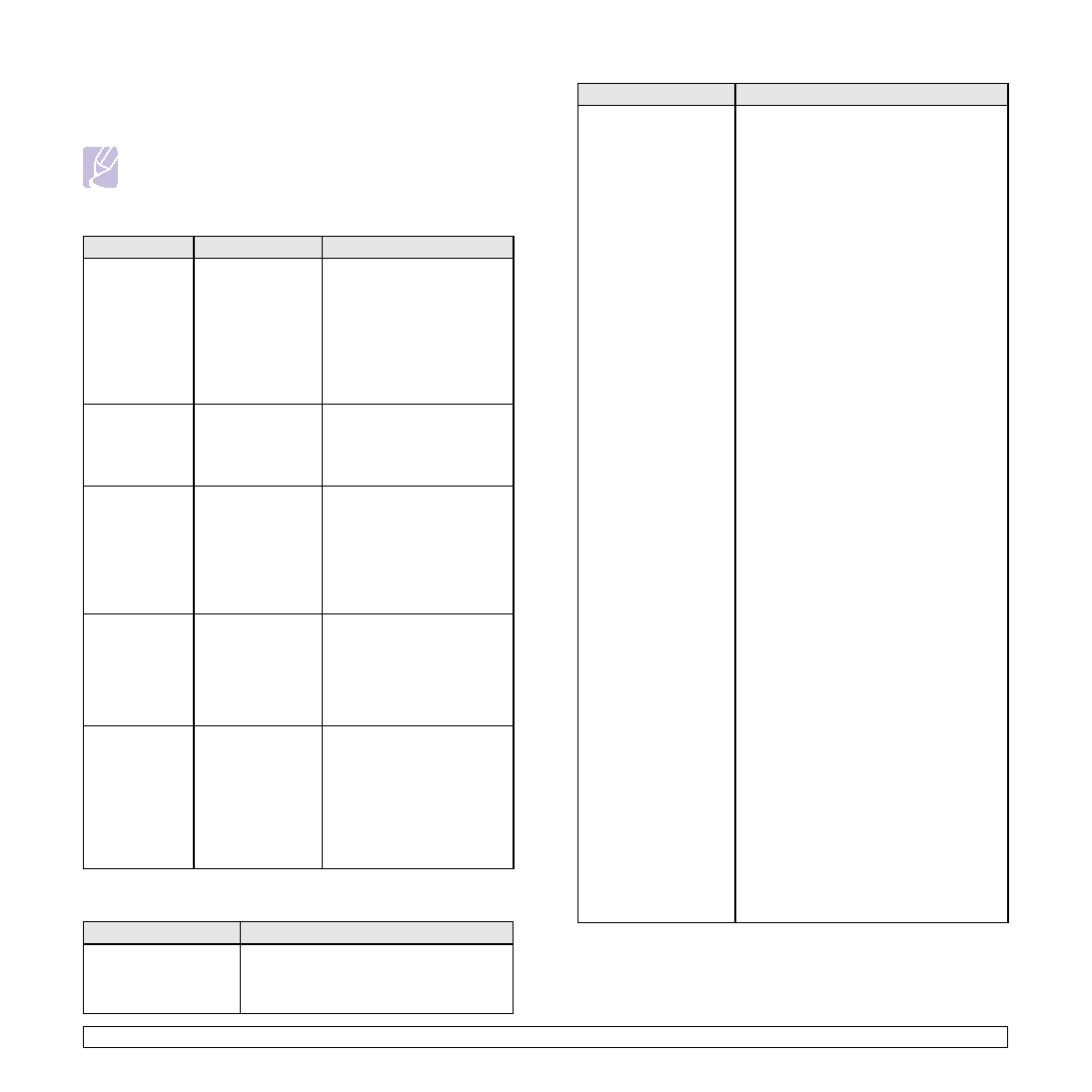
PS y pueden producirse cuando se utilizan varios lenguajes de impresión.
errores en PostScript, abra la ventana de opciones de impresión
y haga clic en la selección deseada junto a la sección de errores
de PostScript.
imprimir
el controlador
correctamente.
comprobación
complejo.
de PostScript.
impresión no sea
de PostScript. Compruebe
a la máquina un archivo
opcional no está
configurado
que reconozca la
del controlador PostScript,
y configure la opción Bandeja
un documento
Reader 6.0
no se imprimen
la configuración
de la impresora
configuración de resolución
Reader.
(CUPS 1.1.21) tiene problemas con la
impresión IPP (Internet Printing Protocol).
herramienta Unified Driver configurator
y vaya a la ficha Printers de la ventana
Printers configuration para ver la lista
de impresoras disponibles. Asegúrese
de que la máquina aparezca en la lista.
Si no aparece, utilice el asistente Add new
printer para configurar el dispositivo.
máquina de la lista de impresoras. Observe
la descripción del panel Selected printer.
Si su estado contiene la cadena “(stopped)”,
pulse el botón Iniciar. A continuación,
debería restablecerse el funcionamiento
normal de la impresora. El estado “stopped”
puede activarse cuando se produce algún
problema durante la impresión. Por ejemplo,
cuando se intenta imprimir documentos
mientras el puerto es reclamado por una
aplicación de digitalización.
del dispositivo multifunción (impresora y
escáner) comparten la misma interfaz de
E/S (puerto), es posible que se produzca
el acceso simultáneo de diferentes
aplicaciones “cliente” al mismo puerto.
Para evitar posibles conflictos, sólo se
permite que una aplicación controle el
dispositivo. La otra aplicación “cliente”
recibirá la respuesta “device busy”. Deberá
abrir la configuración de los puertos
y seleccionar el puerto asignado a su
impresora. En el panel Selected port,
podrá ver si el puerto está ocupado por
alguna otra aplicación. Si es así, deberá
esperar a que se complete el trabajo actual
o bien pulsar el botón Release port,
si está seguro de que el cliente actual
no está funcionando correctamente.
Si aparece “-oraw” como parámetro de la
línea de comandos, elimínelo para poder
imprimir correctamente. En Gimp Front-
end, seleccione “print” -> “Setup printer” y
edite el parámetro de la línea de comandos.